
mindows工具箱

- 文件大小:7.0MB
- 界面语言:简体中文
- 文件类型:Android
- 授权方式:5G系统之家
- 软件类型:装机软件
- 发布时间:2025-01-23
- 运行环境:5G系统之家
- 下载次数:218
- 软件等级:
- 安全检测: 360安全卫士 360杀毒 电脑管家
系统简介
电脑突然罢工了,是不是你也遇到了这样的尴尬情况?别急,今天就来教你一招,轻松安装Windows 7系统,让你的电脑焕然一新!
准备工作:万事俱备,只欠东风

1. 获取安装盘:首先,你得有一张Windows 7的安装光盘或者一个制作好的USB启动盘。如果你手头没有,可以去网上下载Windows 7的ISO镜像文件,然后刻录成光盘或者制作成USB启动盘。
2. 备份重要文件:在开始安装之前,别忘了备份电脑中的重要文件,以防万一。
3. 检查硬件配置:确保你的电脑硬件满足Windows 7的最低配置要求。一般来说,Windows 7需要至少1GHz的处理器、1GB的内存和16GB的硬盘空间。
制作启动盘:打造你的“启动利器”

1. 下载制作工具:去网上下载一个制作启动盘的工具,比如Windows 7 USB/DVD下载工具。
2. 选择镜像文件:打开工具,选择你下载的Windows 7 ISO镜像文件。
3. 制作启动盘:按照提示,选择制作USB启动盘或者DVD光盘,然后开始制作。
设置BIOS:启动大作战
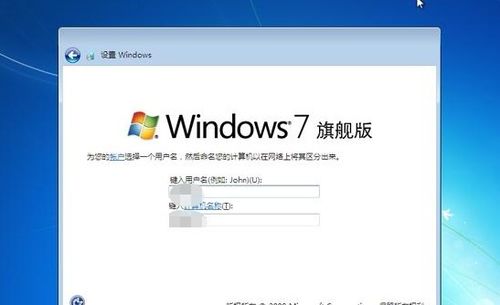
1. 重启电脑:将制作好的启动盘插入电脑,然后重启。
2. 进入BIOS:在电脑启动时,不断按DEL或F2键进入BIOS设置。
3. 设置启动顺序:将启动顺序设置为从USB设备或DVD光盘启动。
4. 保存设置:完成设置后,保存并退出BIOS。
安装Windows 7:大幕拉开
1. 启动安装程序:电脑启动后,会自动进入Windows 7安装界面。
2. 选择安装语言和时区:选择你的安装语言、时间格式和键盘布局,然后点击“下一步”。
3. 接受许可协议:阅读并同意许可协议,然后点击“下一步”。
4. 选择安装类型:选择“自定义(高级)”安装,然后点击“下一步”。
5. 选择安装位置:选择安装Windows的位置,你可以选择创建新的分区或者将所有数据都移到其他分区。
6. 开始安装:点击“下一步”,Windows 7开始安装。
安装完成:大功告成
1. 重启电脑:安装完成后,电脑会自动重启。
2. 完成设置:进入Windows 7系统后,按照提示完成一些基本设置,比如选择地区、时间和网络设置等。
3. 安装驱动程序:Windows 7会自动安装一些基本驱动程序,确保电脑正常工作。
4. 安装其他软件:你可以安装一些你需要的软件,让你的电脑更加个性化。
小贴士
1. 安装过程中不要断电:安装过程中,电脑可能会重启几次,请确保电源稳定,不要断电。
2. 安装完成后备份系统:安装完成后,建议备份系统,以防以后出现问题。
3. 选择合适的安装类型:如果你对电脑比较熟悉,可以选择“自定义(高级)”安装,这样可以更好地控制安装过程。
4. 安装驱动程序:安装完成后,可能需要手动安装一些驱动程序,确保所有硬件都能正常工作。
通过以上步骤,相信你已经成功安装了Windows 7系统。现在,你的电脑应该焕然一新,可以尽情享受它带来的便利了!
常见问题
- 2025-01-23 qq华夏
- 2025-01-23 氪金兽账号交易平台
- 2025-01-23 mindows工具箱
- 2025-01-23 梦幻新诛仙官网版下载
装机软件下载排行







